طريقة تعديل على ملاحظات Facebook الجديدة التدوين على فيس بوك
كل ما تحتاج لمعرفته حول ملاحظات Facebook الجديدة هل رأيت التصميم الجديد الجميل لملاحظات Facebook الجديدة؟ إنه شيء من الجمال.
طريقة التدوين على فيس بوك بأسلوب الملاحظات الجديد
يحتوي فيس بوك على ميزة تُتيح للمستخدم إمكانية كتابة ملاحظات بدلًا من المنشورات، والتي أصبحت من الميزات المنسية بالنسبة للكثيرين من مستخدمي الشبكة،
فهي لا توفّر خيارات تحرير جيدة ولا فائدة واضحة تدعو المستخدم لتجربتها والاعتماد عليها في المحتوى المميز الذي ينشره.
بعد لن قمنا بشرح كيفية إنشاء حساب Facebook وإنشاء صفحة سواء او صفحة اعمال business-manager وكذالك كيفية تغيير صورة غلاف Facebook
ولكن قامت فيس بوك خلال هذه الفترة بتطوير مفهوم الملاحظات الخاصة بالشبكة، لتصبح أقرب إلى أسلوب تدوين مميز يمكن عن طريقه كتابة المحتوى بشكل جميل.
مع صورة رئيسية وعنوان ومن ثم المحتوى الذي يمكن تنسيقه وإضافة الروابط له. مع إمكانية إضافة الصور بشكلٍ مباشر داخل الملاحظة وإزاحتها لوضع كتابة بجانبه.
ا لو رغب المستخدم بذلك، مما يمنح الملاحظة في النهاية شكلًا مميزًا وممتعًا في القراءة والعديد من الخيارات الأخرى.وتوفّر الملاحظات الجديدة على فيس بوك.
في النهاية شكلًا مميزًا وممتعًا في القراءة.
وكل ما على المستخدم عمله هو التوجّه إلى القائمة الجانبية في الصفحة الرئيسية واختيار تطبيق “ملاحظات” Notes الموجود ضمن قسم الملاحظات.
وبعد ذلك الضغط من الأعلى على زر “اكتب ملاحظة” Write a Note، وفي حال لم يظهر الشكل الجديد، فالمسألة تحتاج إلى بعض الوقت لكي يصل الأسلوب الجديد للجميع.
في هذا المنشور ، ستتعرف على الجديد وكيفية إنشاء ملاحظة على Facebook وكيفية استخدامها لنشاطك التجاري.
1- ملاحظات Facebook الجديدة على الملفات الشخصية أو الصفحات - تحديث
أول شيء تحتاج إلى معرفته هو أن تخطيط Notes الجديد متاح حاليًا فقط في الملفات الشخصية حتى كتابة هذه السطور. تحتوي صفحات Facebook.
أيضًا على ملاحظات ولكنها حاليًا التخطيط القديم.
- تحديث : تحتوي صفحات Facebook الآن على التصميم الجديد وكذلك في يناير 2016 - شاهدها في العمل هنا: احصل على الملاحظات الجديدة
لا يوضح إعلان Facebook عن تخطيط Notes الجديد ما إذا كان سيتم طرح التنسيق الجديد على Pages أيضًا (أعتقد أنه سيتم نشره).
عندما تنتقل إلى Pages ، لا يزال بإمكانك الوصول إلى أي ملاحظات سابقة أو إنشاء ملاحظة جديدة ولكنها في التخطيط القديم.
الجزء 2: كيفية استخدام Facebook Notes
يشتكي بعض الأشخاص من صعوبة العثور على Facebook Notes على الهاتف المحمول.
في الواقع ، تحتاج إلى تمكين ميزة الملاحظات في ملف تعريف Facebook يدويًا الآن ، دعونا نقرأ معًا لمعرفة كيفية استخدام Facebook Notes.
- القسم 1: تمكين ميزة Facebook Notes
- قم بتسجيل الدخول إلى حساب Facebook الخاص بك.
- حدد موقع ملف تعريف Facebook.
- اختر خيار "المزيد" تحت صورة العنوان.
- حدد "إدارة الأقسام" من القائمة المنسدلة.
- قم بتشغيل خيار "Notes" لتمكين Facebook Notes.
- اختر "حفظ" لإضافة ملاحظات على Facebook.
2- التغييرات الرئيسية في الملاحظات
التغييرات في الغالب تجميلية ولكن ما هو الفرق الذي يمكن أن يحدثه التصميم! تحتوي الملاحظات الجديدة على صورة غلاف جديدة جميلة في .
الأعلى يمكنك إضافتها إلى ملاحظتك. والملاحظة تبدو أكثر "blog-y" (هذه كلمة الآن) في التنسيق.
- القسم 2: إنشاء ملاحظات Facebook
- حدد "ملاحظات" من القائمة المنسدلة "المزيد".
- ابحث عن أيقونة "إضافة ملاحظة" واخترها.
- أضف صورة إلى ملاحظة Facebook الخاصة بك.
- أدخل العنوان والمحتوى.
- استخدم خيارات تنسيق Facebook حسب حاجتك.
- فيما يلي التغييرات باختصار:
- صورة العنوان (أو صورة الغلاف) لكل ملاحظة: الحجم المثالي 1200 × 445
- يمكنك إضافة روابط إلى النص الخاص بك
- يمكنك وضع علامة على الأشخاص أو الصفحات
- أو المجموعات مباشرةً في النص (تم استخدام العلامات لتكون في الملاحظة نفسها)
- تحتوي الملاحظات الآن على منطقة "موجز"
- يمكن أن تكون الصور الموجودة في الملاحظات بأحجام مختلفة
- ويمكنك تغيير حجم الصور يدويًا عن طريق سحب حافة الصورة. لكن أقصى ارتفاع للصورة هو 720 بكسل.
- يمكن أن تحتوي كل صورة على "تعليق" داخل النص.
- يمكن أن يكون لديك عناوين للنص بالإضافة إلى مناطق "اقتباس" كبيرة.
- القسم 3: إنشاء ملاحظات الموسيقى على Facebook
- اضغط مع الاستمرار على مفتاحي "Alt" و "Fn" على لوحة المفاتيح.
- اضغط على الحروف "J" و "L" / "U" في نفس الوقت.
- اضغط مطولاً على مفتاحي "1" و "3" / "4" في وقت واحد. (اختياري)
- ملاحظة : تحتاج إلى الضغط على مفاتيح الأرقام الزرقاء على الكمبيوتر المحمول. مفاتيح الأرقام العادية بالأبيض والأسود على لوحة المفاتيح غير مجدية لرموز ملاحظات الموسيقى على Facebook.
يمكنك نسخ ولصق رمز النوتة الموسيقية للرموز التعبيرية وغيرها أيضًا.
- يمكنك تنسيق نص ملاحظتك إلى غامق ومائل .
- ويمكنك تغيير الخط إلى أحادي (وهو ما لا يبدو جيدًا ، لذا لا تفعل ذلك)
- يمكن أن يكون لديك قوائم مرقمة أو قوائم نقطية
- يمكن أن تحتوي الملاحظات على تعليقات ومشاركات وإعجابات
- الملاحظات لها منطقتها الخاصة في ملف التعريف الخاص بك
- بحيث يكون الوصول إليها أكثر سهولة من المشاركة
- يمكنك حفظ مسودات الملاحظات للعمل عليها والوصول إليها لاحقًا
- يمكنك تقييد خصوصية ملاحظتك بحيث لا يتمكن من
- رؤيتها إلا أشخاص معينون أو مجموعات معينة (متاح دائمًا في الملفات الشخصية فقط)
- تظهر الملاحظات في عمليات بحث Google
- مع كل تغييرات التصميم ، يمكنك تطوير ملاحظات فيسبوك ممتعة بصريًا للغاية تجذب الأشخاص والمشاركة.
إذن هنا تصبح التفاصيل غامضة لأن Facebook لم ينشر بعضًا من هذه التفاصيل. لكن إليكم المواصفات المعروفة:
- الحجم المثالي لصورة غلاف Facebook Note هو 1200 × 445 بكسل.
- إذا كانت صورتك أصغر ، فستظهر مشوشة. إذا كانت أكبر ، يمكنك سحب الصورة وإفلاتها في المكان الذي تريده.
- يمكن تغيير حجم الصور المدرجة في الملاحظة بطرق مختلفة ولكن الارتفاع يقتصر على 720
- لذلك إذا كنت تحاول تكبير الصورة ، فسيتم قطع الارتفاع عند 720.
فيما يلي الأبعاد الأخرى المتوفرة في الصور:
- العرض الكامل 1200 بكسل
- عرض كبير 900 بكسل
- عرض عمود النص 700 بكسل
- أقصى ارتفاع 720 بكسل
- الحد الأقصى لطول الملاحظة غير معروف (وإذا كنت تعلم ذلك ، فأخبرني بذلك!)
- يمكن أن تحتوي المشاركات على 63206 حرفًا
- لذا أعتقد أن الملاحظة ستكون على الأقل (وهي عبارة عن 15 صفحة من 11 نص خط)
- الحد الأقصى من صور الملاحظة غير معروف (أخبرني مرة أخرى إذا كنت تعلم)
- يمكنك الحصول على عدد غير محدود من الملاحظات
- حدد موقع محرر Facebook Notes.
- اختر "الأصدقاء" لتعيين إعدادات الرؤية.
- حدد "نشر" لنشر ملاحظات Facebook على الإنترنت.
- قم بالوصول إلى الملاحظات المنشورة عن طريق الاختيار من خيار "المزيد".
- اختر عنوان الملاحظة بجوار زر "تعديل".
- قم بتحرير وتحديث محتوى Facebook Notes الخاص بك بناءً على حاجتك.
- حدد خيار "حذف" لحذف الملاحظة إذا لزم الأمر.
- توجه إلى موقع facebook.com/notes.
- تصفح جميع ملاحظات Facebook في ملفك الشخصي على Facebook.
- اختر "ملاحظات" من قائمة "المزيد" في الملف الشخصي لصديقك على Facebook.
3- كيفية الوصول إلى Facebook Notes - ملفات تعريف Facebook
- خطوتك الأولى لإنشاء Facebook Note هي الوصول إلى منطقة الملاحظات الخاصة بك.
- الملاحظات هي تطبيق Facebook تمامًا مثل الأحداث. بشكل افتراضي .
- قد لا يكون لديك ملاحظات على ملف التعريف الخاص بك ولكن يمكنك الوصول إليها بعدة طرق.
4- الطريقة الأولى للوصول إلى الملاحظات:
- انتقل إلى ملف التعريف الخاص بك (انقر فوق اسمك في أعلى صفحة Facebook).
- حدد المزيد أسفل صورة الغلاف مباشرةً.
- وإذا كان لديك تطبيق Notes مثبتًا بالفعل ، فسيكون في القائمة المنسدلة ويمكنك تحديده.
- كيفية الوصول إلى الملاحظات - صفحات الفيسبوك
- من صفحتك ، يمكنك عادةً الوصول إلى الملاحظات الموجودة
- أسفل الزر "المزيد" أسفل صورة غلاف Facebook مباشرةً.
إذا لم تجده هناك ، فربما تكون قد أزلته من تطبيقاتك بصفحتك.
- لذا انتقل إلى الإعدادات
- ثم التطبيقات
- ثم قم بالتمرير لأسفل إلى تطبيق الملاحظات
- وانقر فوق تحرير الإعدادات.
- أضفه مرة أخرى إذا لم تتم إضافته إلى صفحتك.
5- إنشاء مذكرة الفيسبوك
يختلف زر إنشاء الملاحظات إذا كنت في منطقة الملاحظات الخاصة بك أو في منطقة الملاحظات العامة.في منطقة الملاحظات العامة (وهي Notes).
- انقر فوق كتابة ملاحظة.
- هذا هو المكان الذي ترى فيه "موجز أخبار الملاحظات"
- إذا كنت في ملف التعريف الشخصي الخاص بك للملاحظات ،
- فإن الزر "إضافة ملاحظة" هو ما تنقر عليه. جيد في كلا الحالتين.
- يمكنك أيضًا الوصول إلى المسودات الخاصة بك من أي مكان.
- عند النقر فوق أي من الزرين ، سيظهر مربع منبثق حيث تبدأ العمل.
› كيفية التواصل مع دعم الفيس بوك لحل مشاكل أوغيرها من القضايا عبر الإيميل المباشر
6- تنسيق مذكرة الفيسبوك الخاصة بك
- انقر أولاً على العنوان واكتب عنوان ملاحظتك. يظهر هذا في نص أكبر مع كل مشاركة وفي أعلى الصفحة.
- ثم انقر فوق المنطقة الرمادية في الجزء العلوي لإضافة صورة.
تعتبر الأسطر الأربعة الأولى من ملاحظتك هي الأكثر أهمية لأن هذه هي الأسطر الوحيدة التي تظهر عند مشاركتها بجانب الصورة والعنوان. لذا اجعل تلك الفقرة الافتتاحية ممتعة.
إذا لم تقم بتضمين صورة غلاف في ملاحظتك ، فستحصل على سطر أو سطرين إضافيين من النص ولكني أعتقد أن صورة الغلاف ملفتة للنظر ومهمة أيضًا.
- اجعل النص أكثر تشويقًا عن طريق إضافة عناوين (يمكنك إضافة عناوين كبيرة باستخدام H1 وعناوين أصغر باستخدام H2)
- أو قوائم مرقمة أو قوائم نقطية أو علامات اقتباس.
- يمكنك إضافة صورة إلى منطقة النص عن طريق تحريك الماوس إلى اليسار
- والنقر على أيقونة الصورة.عند القيام بذلك.
- يظهر مربع منبثق يمكنك إضافة صورة من صورك على Facebook أو تحميل صورة جديدة.
- يمكنك أيضًا جعل النص غامقًا أو مائلًا أو
- إضافة روابط في النص عن طريق تمييز النص الذي تريد جعله قابلاً للنقر ثم تحديد ارتباط.
- إذا كنت تريد وضع علامة على صفحة أو مجموعة
- أو شخص في نص ملاحظتك. فما عليك سوى كتابة الرمز @ ثم البدء في كتابة هذا الاسم
- تلميح : ضع علامة على صفحتك حتى يتمكن الأشخاص أيضًا من التواصل مع عملك
يمكنك أيضًا تقييد رؤية ملاحظة Facebook في الجزء السفلي إما قبل نشر الملاحظة أو بعدها.وهي فكرة جيدة أن تتابع المحادثة بعد أن تنشر ملاحظتك.
يمكنك الرد على التعليقات ، وإبداء الإعجاب بالتعليقات والإشارة إلى الأشخاص في تعليقات المتابعة.
› أضف أزرار الدعوة إلى اتخاذ إجراء على صفحة Facebook
5- قيود الملاحظات
هناك بعض القيود التي سيكون من الجيد التغلب عليها. الأول هو أنه لا يمكنك تضمين مقاطع الفيديو في الملاحظة. هذا سيكون رائع. والمسألة الأخرى هي أنه لا يوجد زر "تراجع".
لذلك إذا حذفت صورة أو ارتكبت خطأً فادحًا ، فلا يمكنك الضغط على زر التراجع. لحسن الحظ ، يوجد خيار المسودات حتى تتمكن من حفظ التغييرات والتحديثات على طول الطريق.
بالطبع هناك العديد من القيود الأخرى على Notes مقارنة بالمدونة العادية ولكن بالنسبة لمنصة نشر سريعة وسهلة ، فقد قطعت Notes شوطًا طويلاً مع هذا التحديث.
6- لماذا تستخدم Facebook Notes؟
لذلك ربما كان علي معالجة هذا أولاً ولكن هل يجب أن نهتم بملاحظات Facebook؟ هل يجب علينا إنشاء محتوى على Facebook؟
ربما لا يكون تفكيري كثيرًا من المحتوى - ربما يجب حفظ هذا المحتوى الجيد حقًا في مدونتك الخاصة. ولكن هناك بعض الطرق الرائعة التي أرى أنها مفيدة في الوقت الحالي:
إنها مختلفة وملفتة للنظر في موجز الأخبار. دائما الفوز.
- تمت فهرستها في Google - لقد وجدت العديد من الأشياء من خلال Facebook Notes في عمليات بحث Google.
- يمكنك مشاركتها في صفحتك ثم الترويج لهذا المنشور.
- في هذه المرحلة ، تكون فريدة جدًا وملفتة للنظر ، لذا فهي طريقة جيدة لعرض المحتوى الخاص بك.
- يمكنك الحصول على روابط لمدونتك / موقع الويب الخاص بك داخل الملاحظة.
- مرة أخرى ، اجذب انتباه الناس ثم إعادتهم إلى موقعك.
أعتقد أن هناك بعض الإمكانات الجديدة المثيرة للاهتمام مع إعادة تصميم Notes. آمل أن يحضروه إلى الصفحات أيضًا.ما رأيك؟ هل تخطط لاستخدام Facebook Notes.
الآن بعد إعادة تصميمها؟ شارك بأفكارك في التعليقات أدناه!
› حل مشكلة الاختبار الأمني تعرف على الصور حساب فيس بوك
- إنشاء صفحة : Create Now Facebook
- إنشاء صفحة : FB Business Manager
- إنشاء صفحة : Page Facebook
- حماية حسابك : Facebook
- إنشاء حساب : Facebook Mobile
- إنشاء حساب : Facebook Desktop





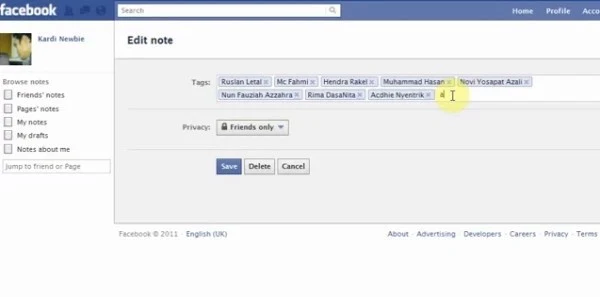
إرسال تعليق